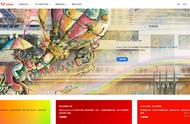我们在工作的时候,经常需要处理各种文件,就比如说,PDF文件中有一个表格,如何将它提取到Excel中了呢?通过下面这两种方法,三秒就能轻松搞定,不知道的朋友们一起来学习一下吧。

错误的方法:Ctrl C/V
很多新手小白都会用“CV大法”,先是打开PDF文件,然后选中表格内容,再进行复制,粘贴到Excel表格中,结果就悲剧了,格式完全变了。

方法一:Word打开表格
1.首先我们找到PDF文件,右键选择「打开方式」,然后点击「选择其他应用」-「更多应用」,找到以“Word”选项,在点击「确定」。

2.随后自动打开Word文档,会弹出一个提示窗,直接点击「确定」;此时,PDF文件中的表格,转换到Word里面了,还支持修改编辑。